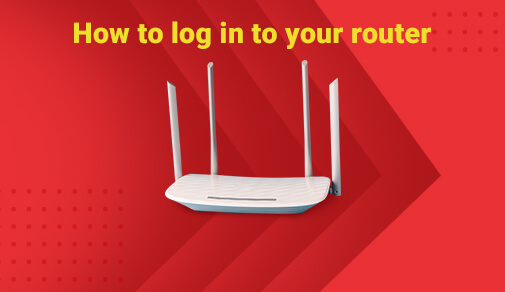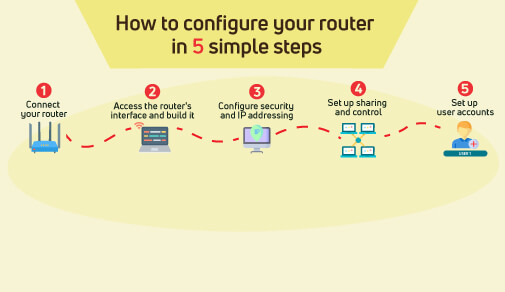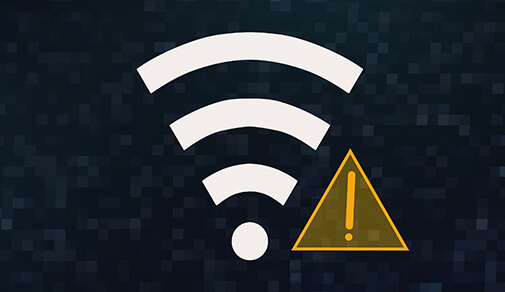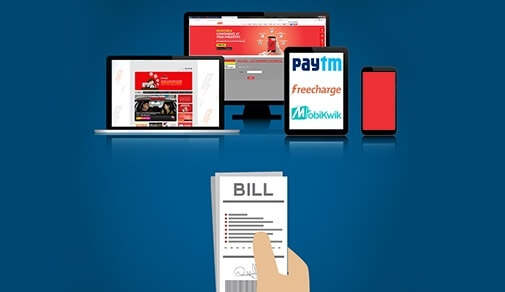பிராட்பேண்ட் வைஃபை ரவுட்டரை செட் செய்யும் செயல்முறையானது கடினமானதாகத் தான் இருக்கும் என்று எந்த நியதியும் இல்லை. என்ன தான் ISP-க்கள் அவர்களின் புராடக்டக்டுகளை நிறுவுவதை எளிமையாக்க கடினமாக உழைத்தாலும், அதன் செக்யூரிட்டி, அணுகுதலுக்கான கட்டுப்பாடுகள் மற்றும் மொத்த வடிவமைப்பின் மேலாண்மை ஆகியவற்றை பற்றி அறிந்துக்கொள்ள ரவுட்டரை செட் செய்வதற்கான நுணுக்கங்களை ஒருவர் தீவிரமாக ஆராய்ந்து அறிவது நல்லது.
எப்படியிருப்பினும், பின்வரும் இந்து 5 வழிமுறைகளை பின்பற்றுவதன் மூலம் தீவிரமாக நிர்வகிக்கப்பட்ட, பாதுகாப்பான வீட்டு நெட்வொர்க்கை அமைப்பது சாத்தியமாகும்.
1. உங்கள் ரவுட்டரை இணைக்கவும்
பிராட்பேண்ட் வைஃபை ரவுட்டர் என்பது இணையத்திற்கும் உங்கள் வீட்டு நெட்வொர்க்கும் இடையில் இருக்கும் பாலமாக இயங்குவதாகும். இவ்வாறுதான் உங்கள் எல்லா சாதனங்களும் ஒன்றுக்கொன்று உங்கள் நெட்வொர்க்குடன் தொடர்புக்கொள்கிறது. வைஃபை ரவுட்டர் உடன் இணைக்கப்பட்டிருக்கும் சாதனத்திற்கு பொருத்தமான நெட்வொர்க் அடாப்டர் இருத்தல் அவசியம். அதை அமைப்பதற்கான முதல் படியானது உங்கள் ISP வழங்கிய மோடத்துடன் உங்கள் ரவுட்டரை ஈத்தர்நெட் கேபிள் மூலம் இங்கே கொடுக்கப்பட்டிருக்கும் படிகளை பின்பற்றி இணைக்கவும்:
முதலில், கேபிள் அல்லது DSL மோடமை (modem) கழற்றவும் அல்லது அணைக்கவும்.
உங்கள் வயர்லெஸ் ரவுட்டரை இணைத்து, நெட்வொர்க் கேபிளை ரவுட்டரில் "இணையம்" அல்லது "WAN" என்று குறிப்பிடப்பட்டிருக்கும் போர்ட் உடன் இணைக்கவும்.
மறுமுனையை கேபிள் அல்லது DSL உடன் இணைத்து மோடத்தை இயக்கவும்.
ரவுட்டர் மற்றும் மோடம் இரண்டிலும் WAN இணைப்பைக் குறிக்கும் மிக வலுவான சிக்னல் கிடைக்கும் வரை உங்கள் லேப்டாப் அல்லது டேப்லெட்டுகள் போன்ற எந்த சாதனங்களையும் இணைக்க முயற்சிக்க வேண்டாம்.
2. ரவுட்டரின் இன்டர்பேஸை அணுகி அதை கட்டமைக்கவும்
ரவுட்டரின் இன்டர்பேஸை அணுகுவதற்கான அடுத்த படி கீழே விவரிக்கப்பட்டுள்ளது.
ஈத்தர்நெட் கேபிளை ரவுட்டரில் உள்ள LAN போர்ட்களில் ஒன்றுடனும், மறுமுனையை லேப்டாப்பின் ஈத்தர்நெட் போர்டுடனும் இணைக்கவும்.
“நெட்வொர்க் மற்றும் இன்டர்நெட்" மற்றும் பின்னர் "நெட்வொர்க் மற்றும் ஷேரிங் சென்டர்" என்பதை கிளிக் செய்யவும்
இடது பக்க விண்டோவிலிருந்து , "சேன்ஜ் அடாப்டர் செட்டிங்ஸ்" என்பதைக் கிளிக் செய்யவும்.
"லோக்கல் ஏரியா நெட்வொர்க்" என்பதன் மீது ரைட்-கிளிக் செய்து, பின்னர் ஐபி (IP) வெர்ஷனைத் தேர்ந்தெடுக்க "பிராப்பர்ட்டீஸ்" என்பதைக் கிளிக் செய்யவும்.
கர்சரை "இன்டர்னட் புரோட்டோக்கால் வெர்ஷன்4 (TCP/IP v4)" -ல் வைத்து, மீண்டும் ஒரு முறை, "பிராப்பர்ட்டீஸ்" என்பதைக் கிளிக் செய்யவும்.
"யூஸ் த ஃபாலோயிங் ஐபி (IP) அட்ரஸ்:" என்பதை கிளிக் செய்து மேலே கொடுக்கப்பட்டிருக்கும் படத்தில் இருக்கும் தகவலை உள்ளிடவும்.
இந்த மாற்றங்கள் முடிந்தவுடன், பிரவுசரைத் திறந்து, "அட்மின்" (admin) என்ற அக்கவுண்ட் நேமை பயன்படுத்தி பாஸ்வேர்ட் எனும் இடத்திலும் "அட்மின்" (admin) என்பதை உள்ளிட்டு வலைதள முகவரிக்குச் செல்லவும். இது இப்போது செக்யூரிட்டி மற்றும் பிற செட்டிங்க்ஸை அமைக்க தயார் நிலையில் இருக்கிறது.
பெரும்பாலான ரவுட்டர் உற்பத்தியாளர்கள் தங்கள் அனைத்து ரவுட்டர்களிலும் ஒரே டிபால்ட் ஐபி முகவரி, நிர்வாக கணக்கு மற்றும் கடவுச்சொற்களைப் பயன்படுத்துகிறார்கள். தயாரிப்பாளரால் வழங்கப்பட்ட ரவுட்டர் ஆவணங்கள் குறிப்பிட்ட IP மற்றும் அக்கவுண்ட் லாகினிற்கான தகவலை உங்களுக்குச் சொல்லும்
3. செக்யூரிட்டி மற்றும் IP அட்ரசிங்கை கான்ஃபிகர் செய்தல்
ரவுட்டரை ஆக்ஸஸ் செய்த பிறகு, அடுத்து நாம் கவனம் செலுத்த வேண்டியது செக்யூரிட்டி, SSID மற்றும் IP முகவரி அமைப்புகளை செட் செய்வது தான். இந்த அமைப்புகள் இன்டர்பேஸ் அமைப்புகளின் "பேசிக்" செட்டிங்கிஸின் கீழ் காணப்படுகின்றன. அவை "செக்யூரிட்டி" அல்லது "வயர்லெஸ் செட்டிங்ஸ்" என்பதன் கீழும் இருக்கலாம். இதற்கு மேற்பட்ட படிகள் பின்வருமாறு:
டிஃபால்டாக இருக்கும் அட்மினிஸ்டிரேட்டர் பாஸ்வேர்டை மாற்றவும், இது வழக்கமாக "சிஸ்டம்" டேப் அல்லது இன்டர்பேஸ் பக்கத்தின் கீழ் இருக்கும். புதிய பாஸ்வேர்ட் பீல்டில் புதிய பாஸ்வேர்டை உள்ளிடவும்.
ரவுட்டரின் டிஃபால்ட் SSID-ஐ மாற்றவும். SSID என்பது உங்களுக்குச் சொந்தமான தனித்துவமான வயர்லெஸ் நெட்வொர்க்கின் ஒளிபரப்பப்பட்ட பெயராகும்.குழப்பமடைவதை தவிர்க்க ஒரு தனித்துவமான பெயரை உபயோகிப்பது சாலச்சிறந்தது.
பாதுகாப்பை அமைக்கவும். ரவுட்டரின் வயர்லெஸ் செக்யூரிட்டி பக்கத்திற்குச் செல்லவும். அங்கு WPA செக்யூரிட்டியைத் தேர்வு செய்யவும், ஏனெனில் அதனுடன் இணைக்கும் வாடிக்கையாளர்கள் இணைவதற்குத் பாஸ்வேர்டைப் பயன்படுத்த, இது தேவைப்படுகிறது.
IP அட்ரசிங்கை செட் செய்யவும். பெரும்பாலான நெட்வொர்க்களுக்கு, ரவுட்டர் அதன் டிஃபால்ட் DHCP செட்டிங்க்ஸுடன் வருகிறது.
லேப்டாப்பின் இணைப்பை துண்டித்து மீண்டும் இயக்கவும்.லேப்டாப் இணைக்கப்பட்ட உடன் உங்கள் வயர்லெஸ் நெட்வொர்க்கின் SSID-ன் பெயரை பயனரால் பார்க்க முடியும். மேலும், நீங்கள் உருவாக்கப்பட்ட கடவுச்சொல் மூலம் இணைக்க முடியும்.
4. பகிர்தல் மற்றும் கட்டுப்பாட்டை அமைத்தல்
இப்போது உங்களிடம் ஒரு நெட்வொர்க் அமைப்பு இருப்பதால், நெட்வொர்க்கில் உள்ள தரவை அணுக அனைத்து சாதனங்களுக்கும் ஒரு வழியை நீங்கள் இப்போது அமைக்கலாம். ஒரு "முகப்பு நெட்வொர்க்கை" அமைப்பதன் மூலம் இதைச் செய்யலாம்.
5. யூசர் அக்கவுண்ட்ஸ் செட்டப்
மேலும், உங்கள் வைஃபை ரவுட்டர் பிளான்களுடன் யூசர் அக்கவுண்ட்ஸ் செட்டப் செய்ய முயற்சிக்கவும்
யூசர் அக்கவுண்ட்ஸ் ஐகானைத் தேர்ந்தெடுக்கவும். யூசர் அக்கவுண்ட்ஸ் செட்டிங்ஸ் உங்கள் அக்கவுண்டை அமைக்கவும் அனுமதிக்கும்.
நெட்வொர்க்கை அணுக பிற சாதனங்களைச் சேர்க்க மற்றும் அமைக்க, யூசர் அக்கவுண்ட்ஸ்-லிருந்து, "மேனேஜ் யூசர் அக்கவுண்ட்ஸ்" என்பதை கிளிக் செய்து, பின்னர் "அட்வான்ஸ்ட் டேப்"-ஐ கிளிக் செய்யவும்.
"அட்வான்ஸ்ட் யூசர் மேனேஜ்மெண்ட்" என்பதன் கீழ் "அட்வான்ஸ்ட்" என்பதைக் கிளிக் செய்து, பயனரைத் தேர்ந்தெடுத்து உங்கள் நெட்வொர்க்கில் சேர்க்கவும். அட்வான்ஸ்ட் செட்டிங் ஆனது வைஃபை ரவுட்டர் ரீசார்ஜ் திட்டங்களுடன் வருகிறது.
இந்த எளிமையான 5 வழிமுறைகளை பயன்படுத்தி, நீங்கள் உங்கள் ரவுட்டரை எந்த தடையுமின்றி செட் செய்யலாம். பொதுவாக நிலவும் ரவுட்டர் செட்டிங்கிஸின் கடினமான செயல்முறையை தவிர்த்து, நீங்களாகவே கான்ஃபிகர் செய்த நேர்த்தியான பிரவுசிங் அனுபவத்தை கொண்டாடுங்கள்.
உங்கள் வைஃபை வேகத்தை அதிகரிப்பதற்கான குறிப்புகள் மற்றும் எளிய வழிமுறைகளை இங்கே படிக்கவும்
Read tips and tricks to increase your wifi speed here
Be Part Of Our Network
All Categories
- BUSINESS INTERNET
- Router
- Internet Security
- Wi-Fi Connection
- Wi-Fi Network
- Internet Broadband
- smartfiber
- Internet Speed
- TV Streaming
- Wifi Connection
- BEST BROADBAND PLANS
- BROADBAND PLANS | 5GHz
- 2.4GHz
- 5GHz frequency
- 5GHz WiFi frequency
- 2.4GHz frequency
- LDRs
- LONG DISTANCE RELATIONSHIP
- ACT Fibernet
- wifi as a service
RECENT ARTICLES

Find the perfect internet plan for you!